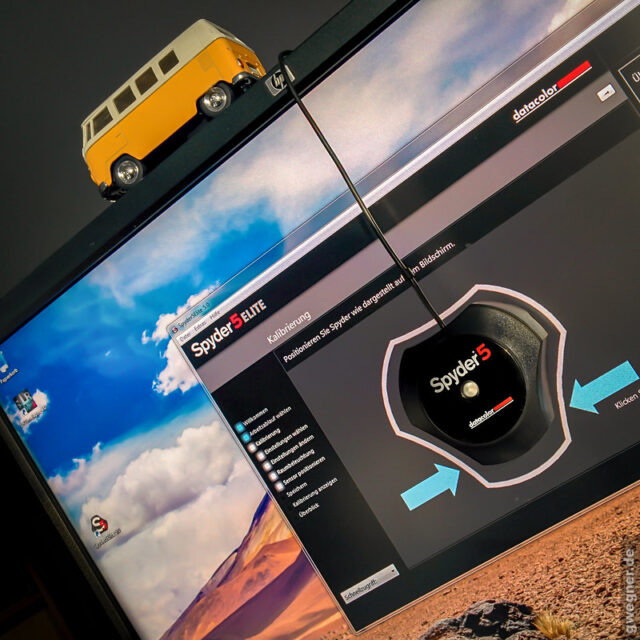Das Kalibrieren von Monitoren ist für jeden Fotografen oder Foto-Enthusiasten ein absolutes Muss. Spyder 5 heißt die neue Evolution im Bereich Bildschirm-Kalibrierung der Firma Datacolor und ist nun schon mein 3. Spyder. Ich war gespannt, ob ich einen Unterschied im Kalibrierungsergebnis sehen würde.
Über das warum und weshalb der Bildschirmkalibrierung habe ich ja schon einmal ausführlich hier berichtet.
Den Monitor kalibrieren – so kommt ihr zu besseren Fotos
Wie und warum ihr automatisch zu besseren fotografischen Ergebnissen kommt, allein dadurch, dass ihr Euren Monitor mit einem Gerät kalibriert, das nicht mehr kostet, als ein guter Filter, erkläre ich in meinem Gastbeitrag auf dem FotoCommunity Blog. Nach unserer Wahl zum besten Fotoblog 2013 haben mich die Macher des FotoCommunity Blogs gefragt, ob ich Lust hätte, […]
Heute zeige ich euch, was beim Spyder 5 neu ist und ob sich das Upgrade lohnt. Dazu führe ich euch einmal durch den – sehr einfachen – Prozess der Kalibrierung.
Der neue Spyder 5
Wie schon seine Vorgänger, ist auch der Spyder 5 in drei Varianten erhältlich: Express, Pro und Elite. Die genauen Unterschiede findet ihr auf der Webseite des Herstellers. Ich habe mich für den Elite entschieden, da man damit auch Beamer kalibrieren kann, wenn ihr das nicht braucht, würde ich euch den Pro empfehlen. Bei dem Express seid ihr bei den Einstellmöglichkeiten etwas eingeschränkt aber sicherlich tut der auch seinen Job – getestet habe ich ihn allerdings nicht.
Im Vergleich zum Spyder 4 gibt es in Version 5 laut Hersteller folgende Neuerungen:
- Bessere Kalibrierungsergebnisse, insbesondere in dunklen Bereichen
- In der Pro und Elite Version kann man nun eigene Bilder benutzen, um das Vorher/Nachher zu prüfen
- Der Workflow in der Software hat sich verbessert, es gibt ausführlichere Erklärungen und eine bessere Benutzerführung
- Der Spyder als Gerät ist kleiner geworden und hat nun eine eingebaute Schutzkappe sowie ein Stativgewinde
- Hochauflösende Displays in 4K oder 5K werden unterstützt
Die neue Form finde ich besser, vor allem die Abdeckkappe macht viel Sinn, da sie den Sensor schützt. Leider ist es nach wie vor etwas schwierig den Spyder ganz Plan am Bildschirm aufliegen zu lassen, da er ja an seinem Kabel von der Bildschirmkante herunter hängt und je nach Bildschirmrahmen dann z.T. etwas davor hängt. Durch Biegen des Kabel oder ggf. anlehnen eines Gegenstandes bekommt man es dann aber hin.
Los geht’s
Die benötigte Software, die für PC und Mac verfügbar ist, bekommt ihr hier.
Nach der Installation und dem Eingeben der Seriennummer des Geräts, welches man in der Verpackung findet, bekommt ihr einen Lizenzcode für die Software angezeigt, den ihr euch speichern solltet und dann kann es schon losgehen.
Schritt für Schritt führt euch der Assistent durch den Kalibrierungsvorgang. Am wichtigsten ist es, den oder die Monitore vorher mindestens eine halbe Stunde laufen gehabt zu haben und für ein «normales» Licht in dem Raum zu sorgen. Es sollte logischerweise kein direktes Licht auf den Monitor fallen.
Nun solltet ihr den Monitor über seine Hardware-Einstellungen, falls möglich, wie angegeben zurücksetzen. Besonders die Einstellung einer Farbtemperatur von 6500 Kelvin und einer mittleren Helligkeit empfiehlt sich. Wenn ihr 2 Monitor habt, stellt sie möglichst gleich in.
Im nächsten Schritt wählt ihr nun den zu kalibrierenden Monitor aus und um welchen Typ es sich dabei handelt:
Ihr werdet nun gefragt, welche Bedienelemente euer Monitor zur Feineinstellung bietet. Alles was direkt am Monitor eingestellt werden kann, sollte auch dort eingestellt werden, damit das später erzeugte Kalibrierungsprofil nicht zu viel «verbiegen» muss.
Die Zielwerte in dem nächsten Dialog solltet ihr, wenn ihr keine triftigen Gründe für Änderungen seht, auf den vorgeschlagenen Werten belassen.
Im nächsten Schritt misst der Spyder die Raumhelligkeit. Dazu legt ihr ihn am besten vor euch auf den Tisch.
Anhand der gemessenen Helligkeit wird nun eine Zielhelligkeit für den Monitor vorgeschlagen und eine entsprechende Beurteilung derselben abgegeben. Ist der Raum zu hell, wird darauf hingewiesen. Dies ist der Grund, warum ihr die Kalibrierung unter Bedingungen vornehmen solltet, die normalerweise vorherrschen, wenn ihr eure Bilder bearbeitet.
Nun könnt ihr den Spyder vor den Bildschirm hängen, so dass er über dem angezeigten Zielfeld positioniert ist.
Im Anschluss misst der Spyder nun den Monitor durch und meldet sich dann, falls ihr angegeben habt, dass euer Monitor eine Helligkeitseinstellung hat, mit entsprechenden Anweisungen, um die Helligkeit am Monitor selbst einzustellen. Hier müsst ihr dann einfach so lange die Helligkeit verstellen, bis sie der Zielhelligkeit entspricht.
Alle anderen Korrekturen werden dann im Anschluss automatisch durchgeführt. Am Ende könnt ihr euer Profil speichern und einen Zeitraum definieren, nach dem ihr an eine erneute Kalibrierung erinnert werdet. Alle 2–3 Monate solltet ihr eure Monitore nachkalibrieren, das geht aber sehr schnell.
Schön ist auch, dass euch die Spyder Software den Farbraum anzeigt, den euer Monitor abbildet. Dies ist ein guter Indikator für die Eignung eures Monitors zur Bildbearbeitung. Hier mal meine guten alten HP LP2475w, die trotz ihres Alters als Wide-Gamut Monitore um einiges mehr (rotes Dreieck), als den sRGB-Farbraum (grünes Dreieck) abdecken – de Facto übertreffen sie sogar den deutlich größeren Adobe-RGB Farbraum (lila Dreieck)!
Zu guter Letzt wollen wir natürlich den Vergleich sehen, zwischen Vorher (unkalibriert) und Nachher (kalibriert). Auch hierfür bietet die Software eine schöne Vorher/Nachher-Ansicht. In der Pro und Elite-Version könnt ihr hier auch eigene Bilder laden, um sie zu vergleichen. Aha-Erlebnis garantiert!
Fazit
Am Beispiel meiner guten, alten HP Monitore könnt ihr schön sehen, dass für die Bildbearbeitung nicht der Preis eines Monitors entscheidend ist, sondern aus meiner Sicht die folgenden drei Faktoren:
- Dass er einen erweiterten Farbraum hat (Wide-Gamut-Display)
- Dass er ein mattes Display hat und vor allem:
- Dass ihr ihn kalibriert!
Das Kalibrieren spielt dabei allerdings eine ganz entscheidende Rolle – selbst wenn die Kriterien 1 und 2 nicht erfüllt sein sollten, z.B. bei Notebooks. Durch die Kalibrierung holt ihr aus jedem Monitor oder Notebook das beste Ergebnis heraus. Und glaubt ja nicht, dass teure Monitore nicht kalibriert werden müssen!
Da die HPs schon lange nicht mehr verkauft werden, und ich immer wieder nach einer Alternative gefragt werde – der Dell UP2516D ist z.B. ein guter Monitor mit erweitertem Farbraum und gutem Preis-/Leistungs-Verhältnis.
Denkt immer daran: bei der Bildbearbeitung an einem unkalibrierten Monitor befindet ihr euch permanent im Blindflug. Wenn der Monitor Farben oder Helligkeit falsch anzeigt, dann korrigiert ihr auch falsch! An einem Monitor mit Gelbstich werdet ihr Eure Bilder immer zu Blau bearbeiten. An einem zu dunklen Monitor zu hell. Euch selbst fällt das gar nicht auf – aber allen anderen, die sich eure Bilder über andere Monitore ansehen.
Die Meisten stecken so viel Zeit und Geld in ihr Hobby – Kameras, Objektive, etc.… Da ist es ein absolutes No-Go, und an der falschen Stelle gespart, kein Kalibrierungswerkzeug im Haus zu haben!
Übrigens: Wenn ihr so einen Spyder einmal angeschafft habt, vergesst nicht, auch euer Notebook und die anderen Monitore in eurem Haushalt zu kalibrieren…
Wichtig ist natürlich die Qualität der Kalibrierung. Da die Leistung der Sensoren in den Kalibrierungsgeräten mit der Zeit nachlässt, habe ich nun nach 3 Jahren von meinem alten Spyder auf den neuen Spyder 5 Elite gewechselt. Der Unterschied im Ergebnis ist für mich schon recht deutlich sichtbar. Ob es nun an der Weiterentwicklung des Geräts liegt, oder an der Ermüdung des Sensors meines Alten kann ich aber nicht mit Bestimmtheit sagen.
Insgesamt bin ich mit dem Spyder 5 sehr zufrieden. Er stellt eine gute und sinnvolle Weiterentwicklung zum Vorgänger dar. Viel wichtiger, ob da nun eine 4 oder 5 drauf steht oder Express, Pro oder Elite ist aber, dass ihr überhaupt kalibriert!
Update: Mittlerweile gibt es den verbesserten SpyderX.
Bezugsquelle